

尽管此前有消息称,因为地区因素,中国用户将获得半天免费升级win10时间的额外“福利”,但最终更新关闭还是如期到来。从现在起用户将不会再收到免费升级系统w10提醒,微软中国官网不再介绍免费升级w10,百度搜索和腾讯电脑管家、360安全卫士等软件上也将看不到相关推广。不过这些都没有关系,本站提供免费升级windows10方法给大家。
随着8月的到来,微软的Win10免费升级活动也随之停止。而EA仿佛又和微软有秘密协定一般,死活不肯公开战地1是否只支持Win10。在心理作用与DX12的双方作用下,想必有一些吧友正在或在将来寻求免费升级win10的方法,这次我们就来说一下当下如何免费升级win10。(同样适应于其他系统)
免费升级win10方法步骤:
免费升级win10第一步:
打开浏览器,用搜索引擎搜索“MSDN我告诉你”,在若干选项中点开标注有官网标签的网页。这里可能会有吧友提出疑问:这个网站的镜像安全性怎么就有保障?吧主在这里可以明确告诉大家,这个网站是一位国内网友于9年前搭建,是一个个人性质的原版软件信息收录网站,镜像基本上都是从官网搬运来的,还是不放心的话可以和微软系统的文件校验码比对。
免费升级win10第二步:
如果你打开的网页大致不像这个或者有广告的话,那么就不是
免费升级系统w10第三步:
界面是纯中文,简单易懂,如下图所示。此时只要单击左侧“操作系统”选项,在出现内容中可以轻松地找到以“Windows 10”为开头的选项,这些便是Windows10,单击即可。
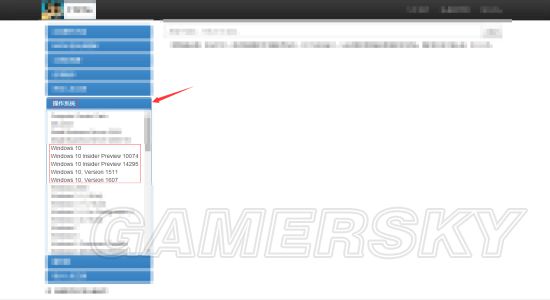
免费升级win10图解详情(1)
免费升级w10第四步:
然后吧友可以根据下图我的翻译选择自己需要的版本:
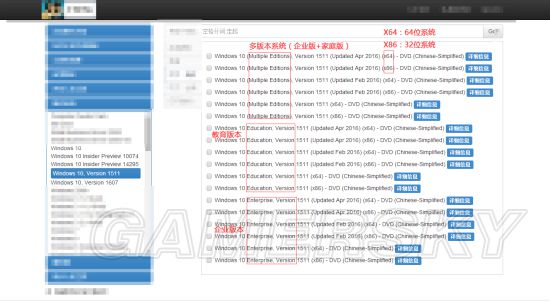
免费升级win10图解详情(2)
免费升级windows10第五步:
数据类型已经用中文标注出来,吧友们应该可以轻松看懂,下图红圈内便是其磁力链接,将其选中后打开迅雷即可开始下载,镜像搜集部分就此结束。
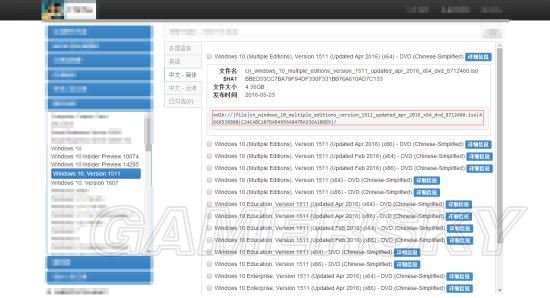
免费升级win10图解详情(3)
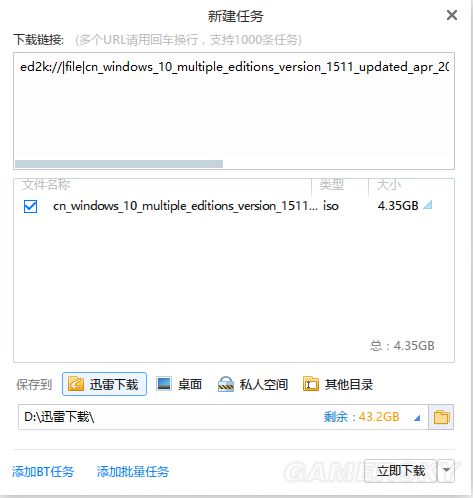
免费升级win10图解详情(4)

免费升级win10图解详情(5)
注释一:这个网站只是网友自己搭建,无任何广告或是病毒,这里真的是很敬佩这位网友。
注释二:镜像选单中的SHA1是用来校验文件的,吧友们可以在下完后校验文件完整性,保证安全。
免费升级win10第六步:
用你的搜索引擎搜索“Ultraiso”,然后下载这个图标的程序。
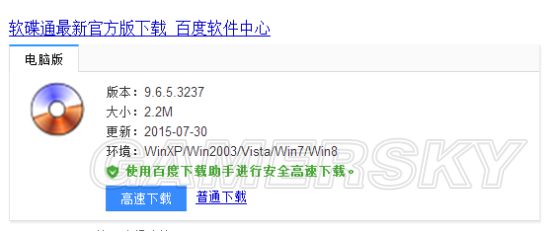
免费升级win10图解详情(6)
免费升级win10第七步:
如果不出意外,进入程序后会出现如下界面
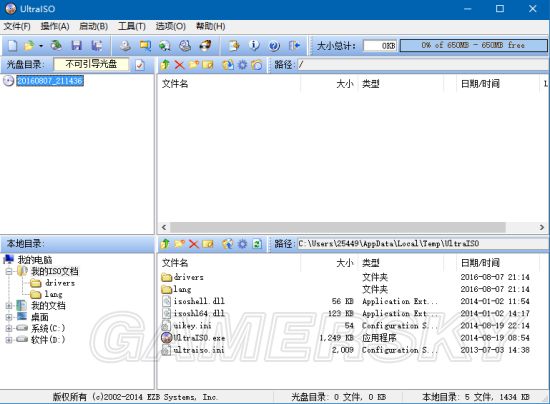
免费升级win10图解详情(7)
第八步:
然后先在本地目录中双击打开刚才下载的镜像,然后点击左数第三选项“启动”,再然后选择“写入硬盘映像...”,在“硬盘驱动器”中选择你要安装镜像的U盘(推荐8GB及以上),然后点击“写入”,耐心等待写入完成。

免费升级win10图解详情(8)
第九步:
重启电脑,插入U盘,在BIOS选项中将首先启动项设置为你的U盘,保存后重启,然后如果不出意外,即可安装Windows10,安装步骤无需讲解。
在安装好Windows10时不要验证密匙,应该会有一个选项是让你开机后验证(忘了叫什么)。开机后下载“小马Win10激活工具”(对于大多数网友最方便不是吗)。即可成功升级Windows10正版。更多的内容,详情关注我们的官方网站!

尽管此前有消息称,因为地区因素,中国用户将获得半天免费升级win10时间的额外“福利”,但最终更新关闭还是如期到来。从现在起用户将不会再收到免费升级系统w10提醒,微软中国官网不再介绍免费升级w10,百度搜索和腾讯电脑管家、360安全卫士等软件上也将看不到相关推广。不过这些都没有关系,本站提供免费升级windows10方法给大家。
随着8月的到来,微软的Win10免费升级活动也随之停止。而EA仿佛又和微软有秘密协定一般,死活不肯公开战地1是否只支持Win10。在心理作用与DX12的双方作用下,想必有一些吧友正在或在将来寻求免费升级win10的方法,这次我们就来说一下当下如何免费升级win10。(同样适应于其他系统)
免费升级win10方法步骤:
免费升级win10第一步:
打开浏览器,用搜索引擎搜索“MSDN我告诉你”,在若干选项中点开标注有官网标签的网页。这里可能会有吧友提出疑问:这个网站的镜像安全性怎么就有保障?吧主在这里可以明确告诉大家,这个网站是一位国内网友于9年前搭建,是一个个人性质的原版软件信息收录网站,镜像基本上都是从官网搬运来的,还是不放心的话可以和微软系统的文件校验码比对。
免费升级win10第二步:
如果你打开的网页大致不像这个或者有广告的话,那么就不是
免费升级系统w10第三步:
界面是纯中文,简单易懂,如下图所示。此时只要单击左侧“操作系统”选项,在出现内容中可以轻松地找到以“Windows 10”为开头的选项,这些便是Windows10,单击即可。
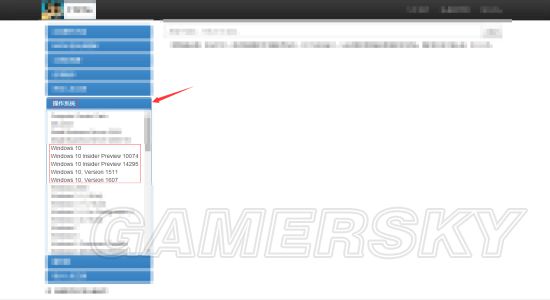
免费升级win10图解详情(1)
免费升级w10第四步:
然后吧友可以根据下图我的翻译选择自己需要的版本:
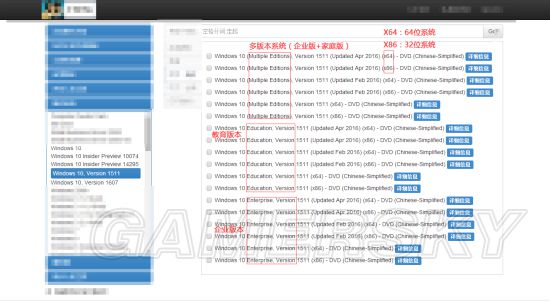
免费升级win10图解详情(2)
免费升级windows10第五步:
数据类型已经用中文标注出来,吧友们应该可以轻松看懂,下图红圈内便是其磁力链接,将其选中后打开迅雷即可开始下载,镜像搜集部分就此结束。
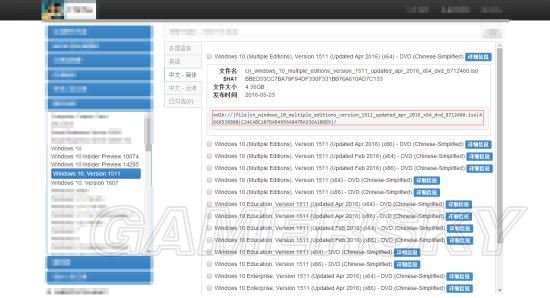
免费升级win10图解详情(3)
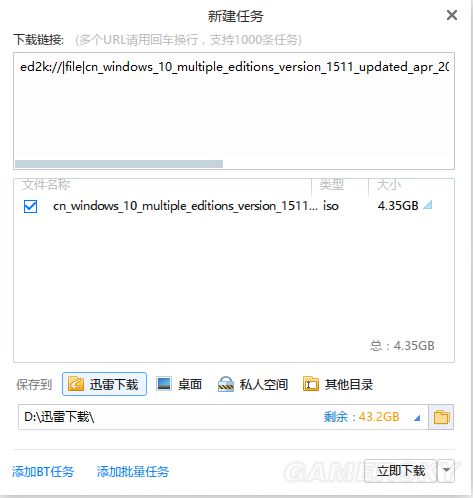
免费升级win10图解详情(4)

免费升级win10图解详情(5)
注释一:这个网站只是网友自己搭建,无任何广告或是病毒,这里真的是很敬佩这位网友。
注释二:镜像选单中的SHA1是用来校验文件的,吧友们可以在下完后校验文件完整性,保证安全。
免费升级win10第六步:
用你的搜索引擎搜索“Ultraiso”,然后下载这个图标的程序。
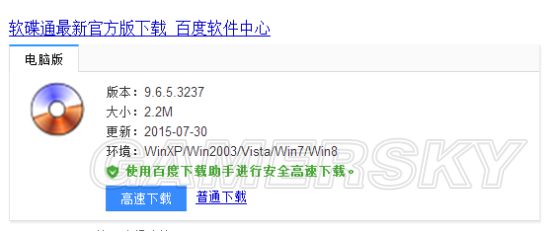
免费升级win10图解详情(6)
免费升级win10第七步:
如果不出意外,进入程序后会出现如下界面
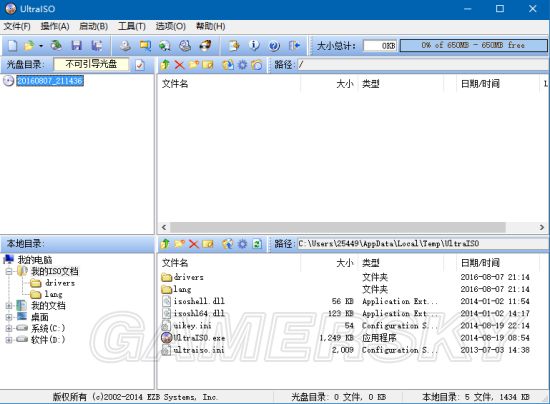
免费升级win10图解详情(7)
第八步:
然后先在本地目录中双击打开刚才下载的镜像,然后点击左数第三选项“启动”,再然后选择“写入硬盘映像...”,在“硬盘驱动器”中选择你要安装镜像的U盘(推荐8GB及以上),然后点击“写入”,耐心等待写入完成。

免费升级win10图解详情(8)
第九步:
重启电脑,插入U盘,在BIOS选项中将首先启动项设置为你的U盘,保存后重启,然后如果不出意外,即可安装Windows10,安装步骤无需讲解。
在安装好Windows10时不要验证密匙,应该会有一个选项是让你开机后验证(忘了叫什么)。开机后下载“小马Win10激活工具”(对于大多数网友最方便不是吗)。即可成功升级Windows10正版。更多的内容,详情关注我们的官方网站!
















